- No es raro encontrar archivos ZIP en Android, especialmente si te conectas a una unidad USB
- Muchas de las aplicaciones para administrar archivos aún no pueden abrir archivos de tipo ZIP
- ¿Cuáles son los pasos que deberías seguir para descomprimir archivos de tipo ZIP en Android?
Es bastante común comprimir archivos y descomprimir carpetas en PC, pero es posible que también tengas que hacerlo en tu móvil o tablet. Descomprimir archivos ZIP en Android es un procedimiento realmente simple. ¿Cuáles son los pasos a seguir en dichas situaciones? ¿Hace falta alguna aplicación o basta con Android?
El caso es que no es raro encontrar archivos ZIP en Android, especialmente si te conectas a una unidad USB. Todos los teléfonos Android vienen con una aplicación para administrar archivos, pero generalmente son básicas. Aunque han ido mejorándolas en los últimos años, muchas de ellas aún no pueden abrir archivos de tipo ZIP.
Archivos de Google es una de las pocas excepciones de esta lista, ya que no sólo es una gran app para poder descomprimir los archivos ZIP en tus móviles y tablets sino que además sirve para administrarlos posteriormente.
¿Cómo abrir archivos Zip en Android?
Como decíamos, necesitarás de una aplicación que te permita administrar estos archivos de tipo ZIP en Android. Usaremos Files de Google, que viene de forma predeterminada en los Pixel y puedes instalar desde este enlace suponiendo que no esté integrada en tu sistema operativo. Funcionarán muchas otras aplicaciones parecidas. Aclarado eso, creemos que Files de Google es la mejor alternativa por la que puedes optar en este caso.
- Una vez que hayas descargado Files de Google en tu móvil o tablet, abre la aplicación
- Localiza el archivo ZIP que quieres abrir. Probablemente aparecerá en Descargas
- Verás una ventana emergente, que muestra el contenido y el botón Extraer
- Al confirmar esta acción, notarás una barra de progreso y un cuadro de diálogo que confirmará la extracción
- Pulsa Listo para finalizar y, si lo quieres, puedes marcar la casilla Eliminar archivo ZIP para hacer espacio
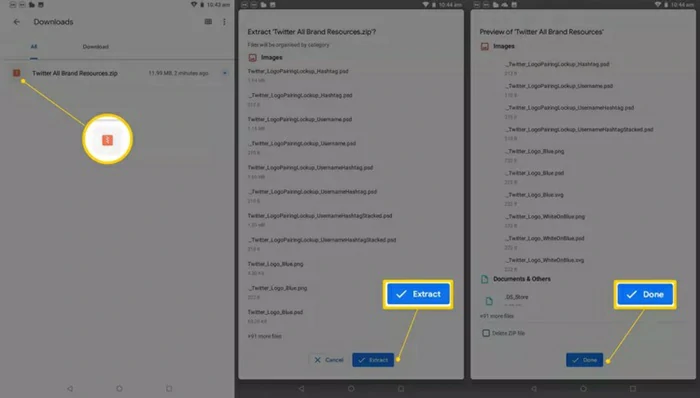
¡Eso es todo al respecto! Los archivos extraídos estarán en una carpeta con el mismo nombre que los archivos ZIP.
¿Y cómo crear un archivo ZIP en Android?
Puede que te encuentres con otra clase de requerimientos, como el tener que crear un archivo ZIP en Android, en vez de tener que descomprimirlo. Lamentablemente ni siquiera Files de Google es útil para ello, y debes recurrir sin más remedio a una aplicación de terceros. Hay varias recomendables. Te aconsejamos descargar RAR en este enlace.
- Una vez que hayas descargado RAR en tu móvil o tablet, abre la aplicación
- Localiza los archivos que quieras comprimir y marca sus casillas correspondientes
- Tras seleccionados todos, presiona el icono ZIP (la clásica pila de libros con un icono más)
- Asigna un nombre el archivo ZIP comprimido y selecciona ZIP como extensión para indicarle el formato
El archivo comprimido ZIP se creará en la carpeta actual. Si quieres crearlo en otra carpeta, haz click en Examinar. Entonces podrás indicarle en qué carpeta de tu Android debería crearse. Eso sí, si la has creado en una carpeta y deseas moverla a otra más tarde, sí puedes utilizar Files de Google para mover los contenidos entre las carpetas.
Asimismo, puedes señalarle a la aplicación si debería eliminar los archivos originales una vez que estén comprimidos. Para hacerlo, haz click en Eliminar archivos después de archivarlos y confirma que esa es tu intención con Aceptar.
Y listo, acabas de comprimir archivos en tu móvil o tablet Android sin que te hiciera falta tu portátil.
Por suerte, hoy en día es muchísimo más sencillo trabajar con archivos ZIP en equipos Android que hasta hace poco.
Afortunadamente, hoy en día es mucho más fácil trabajar con archivos ZIP en dispositivos Android. Todavía no es la experiencia ideal de un Mac o un PC Windows. Ni tampoco de un Chromebook. Pero es muchísimo mejor que antes.
Ahora que sabes cómo descomprimir archivos de tipo ZIP en Android, querrás hacer lo mismo en iPhone/iPad.

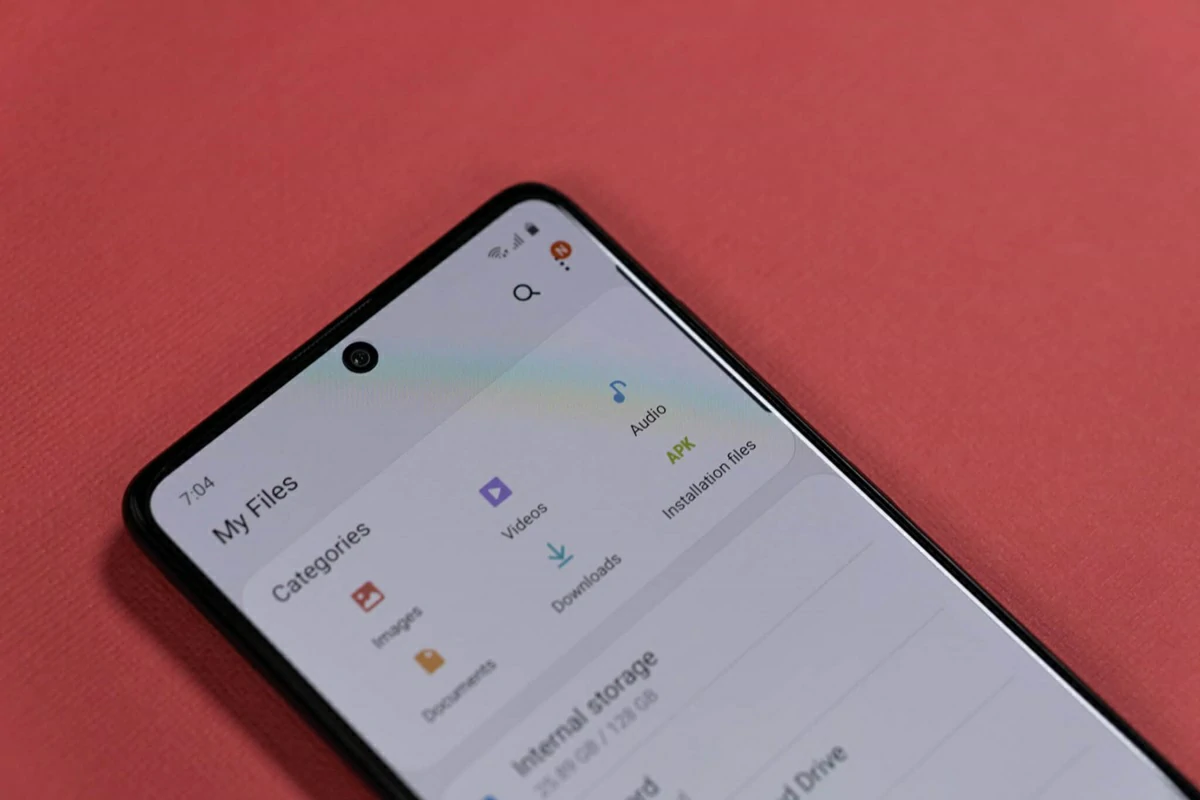
¿Tienes alguna pregunta o problema relacionado con el tema del artículo? Queremos ayudarte.
Deja un comentario con tu problema o pregunta. Leemos y respondemos todos los comentarios, aunque a veces podamos tardar un poco debido al volumen que recibimos. Además, si tu consulta inspira la escritura de un artículo, te notificaremos por email cuando lo publiquemos.
*Moderamos los comentarios para evitar spam.
¡Gracias por enriquecer nuestra comunidad con tu participación!